ps怎么制作好看的卡通字体?
小编寄语
哈喽!大家好,我是老李,ps是现在很多人喜欢用的软件,在使用时常常需要进行各种操作,本次就给大家介绍ps怎么制作好看的卡通字体,快来看看吧。(*^▽^*)
方法/步骤
第1步
新建一个“800*500”尺寸,分辨率为72的画布,命名为“卡通字体”。
第2步
使用“文字工具”写出大写字母“peppa”,字体选择“lithos pro black”。
第3步
颜色改为蓝色,字体居中即可把文字图层转换成形状。
第4步
“ctrl+t”,把中心点移到字体最右边中心点,按住“shift+alt”等比例放大字体,逐个调整字体。
第5步
双击图层,选择“斜面和浮雕”,调整填写数据,点击“确定”。
第6步
选择“移动工具”,“ctrl+j”复制图层,移动图层,再复制图层,然后框选画布,点击“图层”,“排列”,“反向”。
第7步
新建图层,合并图层,点击“斜面和浮雕”,右键“清除图层样式”,然后选择字体形状,填充颜色。
第8步
选择图层1,点击右下方“fx”,选择“颜色叠加”,图层混合模式改为“正片叠底”。
第9步
选择图层1,点击右下方标志,选择“色阶”,右键选择“创建剪贴蒙版”。
第10步
总结
一如下。第11步
总结
二如下。以上就是文章“ps怎么制作好看的卡通字体?”全部内容,如需学习更多电脑、手机使用经验方法教程、软件使用知识请在本站搜索,科普知识网专注于普及各类生活小常识、冷知识、等生活中常用的操作经验;如果本篇文章对您有帮助,请不吝支持本站。
本文链接:http://www.puzhishi.com/jingyan/237706.html
1.免责声明:本文编辑科普网——文章若无特殊说明,均属本站原创,若转载文章请注明网址。
2.本站除部分作品系原创外,其余均来自网络或其它渠道,本站保留其原作者的著作权!如有侵权,请与站长联系!













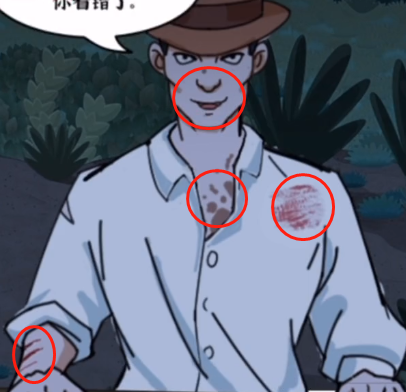


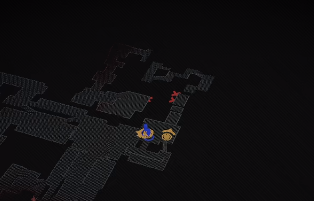




还没有评论,来说两句吧...